华硕p452lj笔记本一键安装win10系统教程详解-win10重装系统
如果你希望小编为你推荐一款高效的系统重装工具,那么一键重装系统软件将是首选。相较于其他工具,它的操作流程更为简便,且界面及指导均为中文,极大地降低了上手门槛,使普通用户能够快速使用。接下来,我们一起了解如何使用这款工具来重装Windows 10系统,相信它能为你提供所需的帮助。

点击下载:在线电脑重装系统软件
二、注意事项
1、在运行装机工具之前,建议关闭电脑上的杀毒软件和防火墙。这样做是为了防止它们误报或阻止安装程序的正常运行,从而确保安装过程顺利进行。
2、在开始安装系统之前,务必将电脑中的重要文件、文档、照片等数据进行备份。这是为了避免在重装过程中出现数据丢失的情况,保护你的重要信息和资料。
3、在下载系统镜像文件和安装过程中,需要保证网络连接的稳定性。以免因网络问题导致安装失败,确保安装过程能够顺利完成。
三、重装win10过程
1、关闭电脑杀毒软件和防火墙,打开重装系统工具,选择“立即重装”。
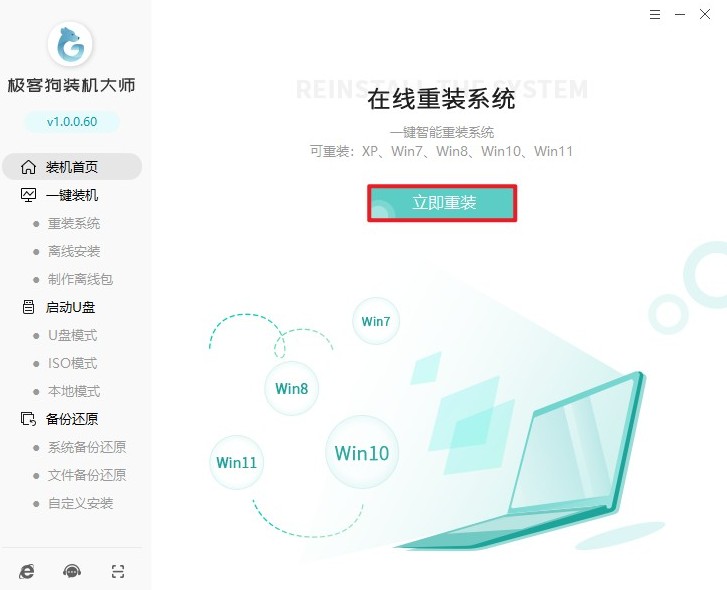
2、进入到系统版本选择页面,这里会展示多个 Windows 10 版本供用户选择,用户可根据自己的实际需求进行选择。
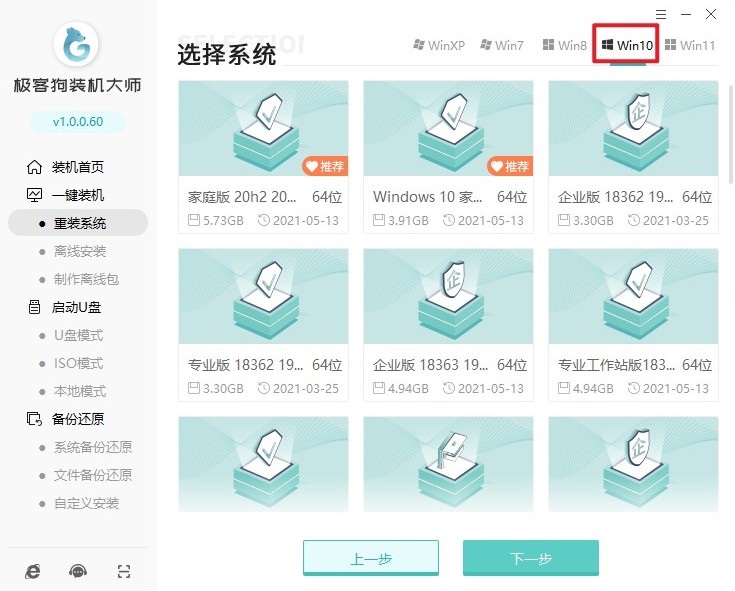
3、在预装软件选择部分,用户可以根据个人喜好勾选一些常用的软件,如游戏软件、输入法等。
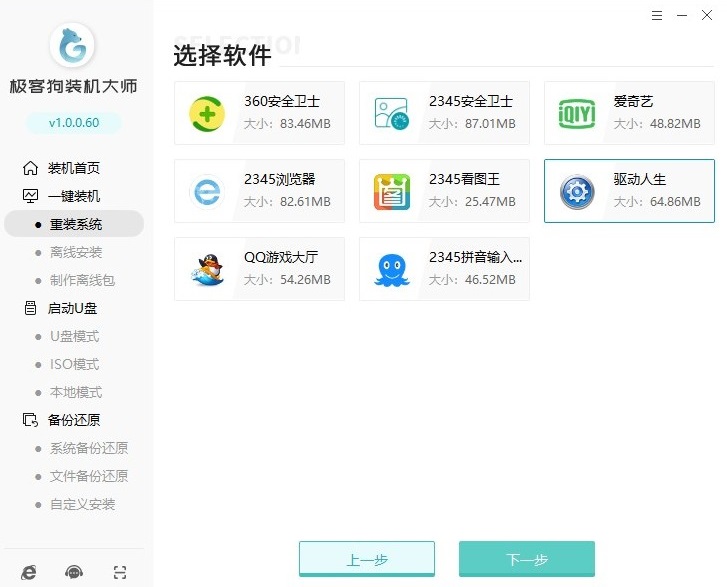
4、接着会进入文件备份页面,用户可以选择备份重要的个人文件,如桌面上的文件、文档文件夹中的资料等。
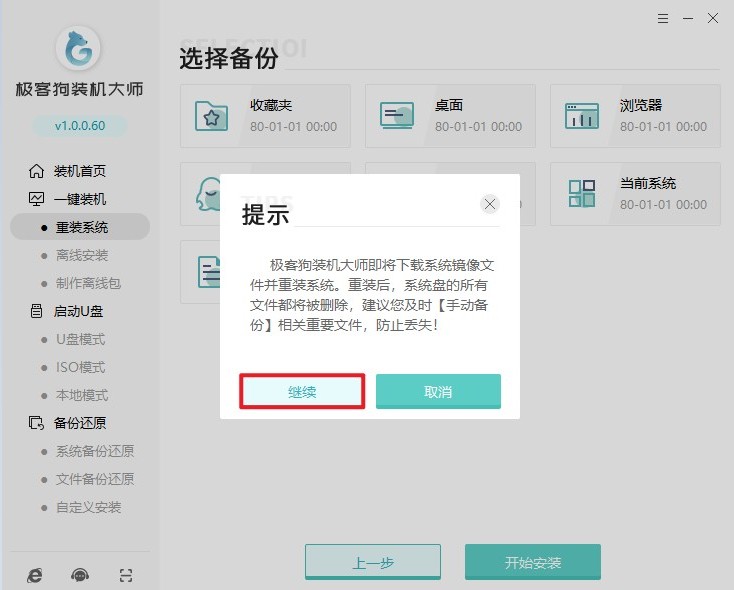
5、确认所有设置无误后,点击“安装系统”或“开始下载”按钮,重装系统工具将开始从网络服务器上下载选定的 Windows 10 系统镜像文件以及相应的驱动程序包等资源。
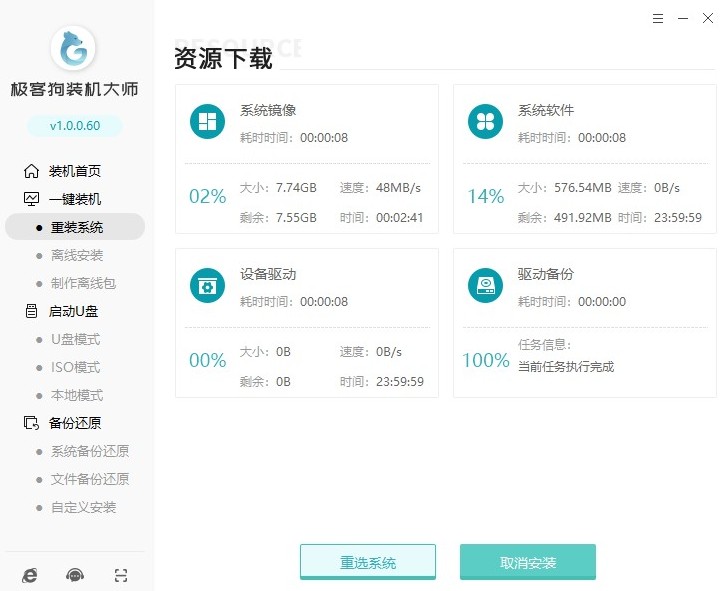
6、下载完成后,工具会自动进入安装部署阶段,此过程无需用户手动干预。
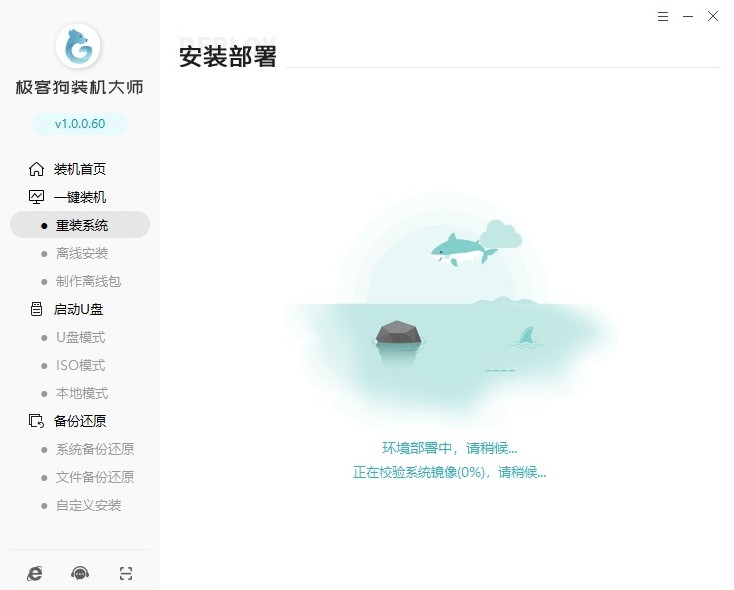
7、安装部署完成后,电脑会自动重启,默认进入GeekDog PE即可。
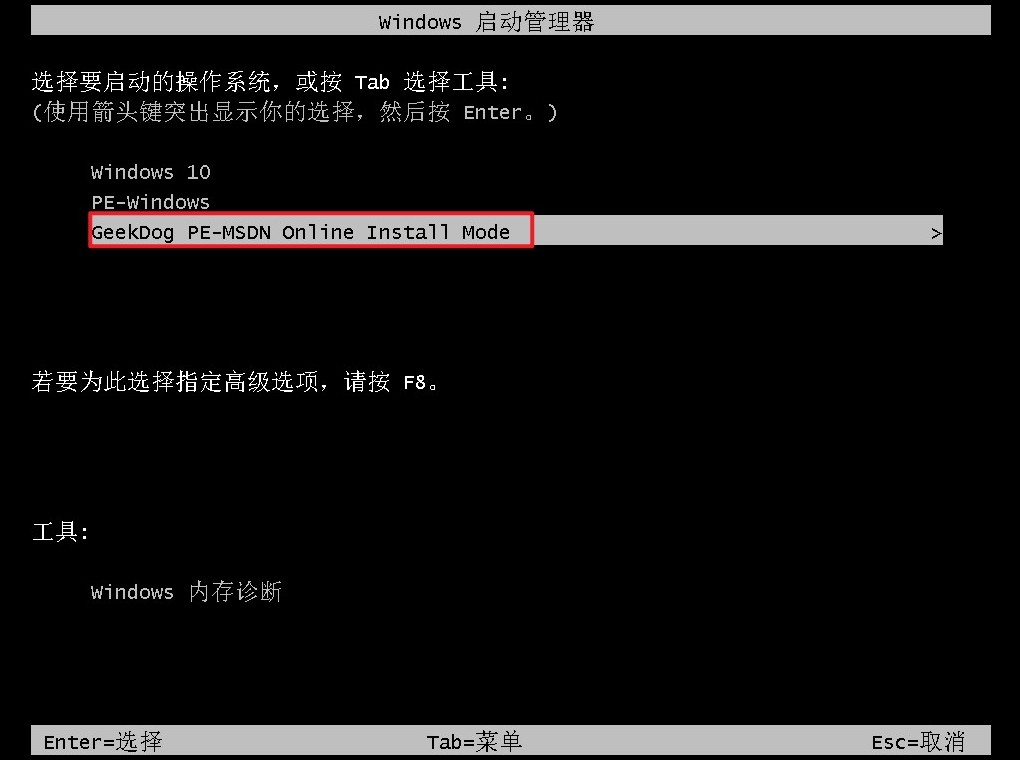
8、在 PE 系统中,重装系统工具将继续完成剩余的安装任务。整个过程无需用户进行额外操作,只需耐心等待即可。
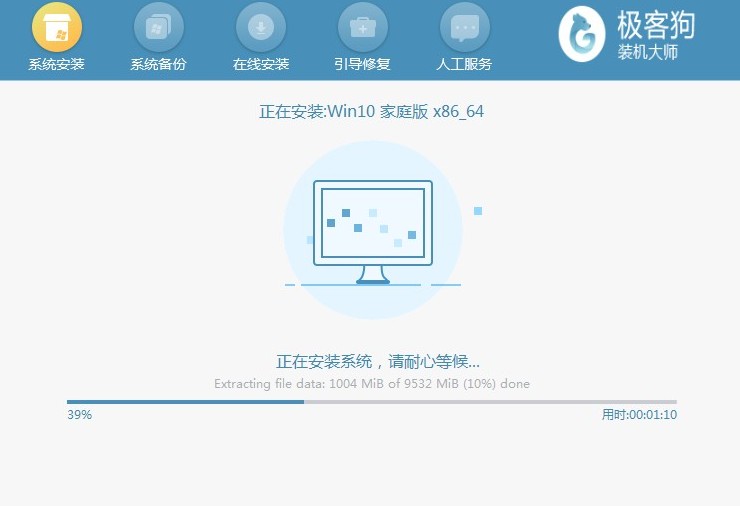
9、安装完成后重启,用户将直接进入全新安装的 Windows 10 系统桌面,至此,使用重装系统工具重装系统 Win10 的操作全部完成。
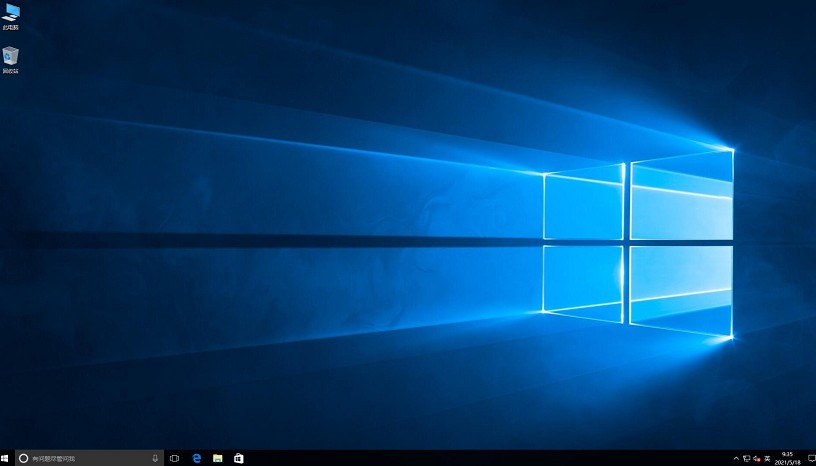
以上是,win10重装系统步骤。通过这些步骤,大家就可以较为顺利地完成系统重装,让电脑获得全新的“活力”。在操作过程中,只要按照步骤细心进行,一般都能成功。注意,不要跳过备份文件的步骤,除非电脑中没有重要数据,否则将全部丢失。
原文链接:https://www.jikegou.net/win10/5651.html 转载请标明
极客狗装机大师,系统重装即刻简单
一键重装,备份还原,安全纯净,兼容所有

